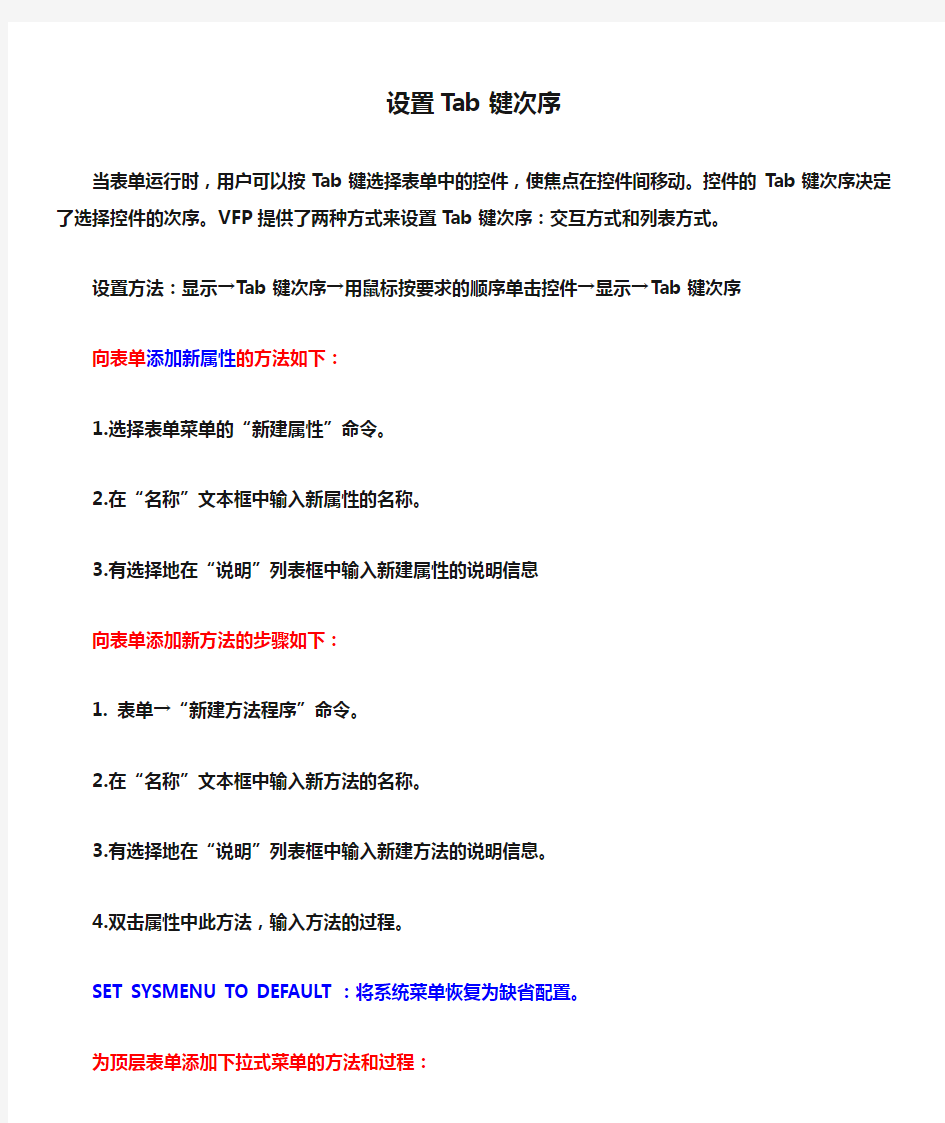

设置Tab键次序
当表单运行时,用户可以按Tab键选择表单中的控件,使焦点在控件间移动。控件的Tab键次序决定了选择控件的次序。VFP提供了两种方式来设置Tab键次序:交互方式和列表方式。
设置方法:显示→Tab键次序→用鼠标按要求的顺序单击控件→显示→Tab 键次序
向表单添加新属性的方法如下:
1.选择表单菜单的“新建属性”命令。
2.在“名称”文本框中输入新属性的名称。
3.有选择地在“说明”列表框中输入新建属性的说明信息
向表单添加新方法的步骤如下:
1. 表单→“新建方法程序”命令。
2.在“名称”文本框中输入新方法的名称。
3.有选择地在“说明”列表框中输入新建方法的说明信息。
4.双击属性中此方法,输入方法的过程。
SET SYSMENU TO DEFAULT:将系统菜单恢复为缺省配置。
为顶层表单添加下拉式菜单的方法和过程:
●在菜单设计器窗口中设计好下拉式菜单
●在菜单设计窗口,显示→“常规选项”,选中对话框右下角的“顶层表单”复选框。
●将表单的ShowWindow属性设置为2,使之成为顶层表单
●在表单的Init事件中添加调用菜单的程序代码:
DO <菜单文件名.MPR > WITH this[,”<菜单名>”]
●在表单的Destroy事件中添加清除菜单的程序代码:
RELEASE MENU <菜单名> [EXTENDED]
快捷菜单的建立与执行
快捷菜单没有条形菜单,只有弹出式菜单。
●打开“新建”,对话框。
●选择“菜单”选项,单击“新建文件”按钮。
●选择“快捷菜单”选项。
●在“快捷菜单设计器”窗口设计快捷菜单,生成菜单程序文件。
快速菜单设计
使用快速菜单功能可以在菜单设计器中直接引入VFP系统菜单,然后再根据需求进行修改,提高创建菜单的效率。
●打开“新建”,对话框,选择“菜单”选项,单击“新建文件”按钮。
●选择系统主菜单的“快速菜单”,菜单设计器中自动添加了系统主菜单中所有菜单选项。
关于查询设计器
作用:利用查询设计器可以用鼠标操作来完成一些简单的查询。
创建:①鼠标操作:“文件”→“新建”→勾选“查询”→“新建文件”。
②命令操作:CREATE QUERY [文件名]
★如果不指定文件名,系统将自动赋予一个指定的名称,如“查询1、查询2……”。
题目:
一、利用查询设计器创建查询,从xuesheng和chengji表中查询数学、英语和信息技术三门课都在85分以上(含) ,或者数学、英语都在90分以上(含)而信息技术在75分以上(含)的学生记录。查询结果包含学号、姓名、数学、英语和信息技术5个字段;各记录按学号将序排序;查询去向为表table1。最后将查询保存在query1.qpr文件中,并运行该查询。
注:在全国计算机等级考试上机试题中(第32套中的简单应用中的第1小题)。
步骤:
1.“文件”→“新建”→勾选“查询”→“新建文件”。
2.选择“xuesheng”和“chengji”表,在“联接条件”对话框中,直接按“确定”按钮。在“添加表或视图”中,再按“关闭”按钮。
3.单击“字段”选项卡,选择题目要求的字段添加到“选定字段”列表框中。
4.单击“筛选”选项卡,在“字段名”选择“Chengji.数学”,在“条件”处选择“>=”在“字段名”,在“实例”处输入“85”,在“逻辑”处选择“AND”;移到下一个条件处,在“字段名”选择“Chengji.英语”,在“条件”处选择“>=”,在“实例”处输入“85”,在“逻辑”处选择“AND”;移到下一个条件处,在“字段名”选择“Chengji.信息技术”,在“条件”处选择“>=”,在“实例”处输入“85”。在“逻辑”处选择“OR”;在“字段名”选择“Chengji.数学”,在“条件”处选择“>=”在“字段名”,在“实例”处输入“90”,在“逻辑”处选择“AND”;移到下一个条件处,在“字段名”选择“Chengji.英语”,在“条件”处选择“>=”,在“实例”处输入“90”,在“逻辑”处选择“AND”;移到下一个条件处,在“字段名”选择“Chengji.信息技术”,在“条件”处选择“>=”,在“实例”处输入“75”。
5.单击“排序依据”选项卡,选择“Xuesheng.学号”并选择“降序”,接着单击“添加”按钮。
6. 单击“查询输出去向”菜单项,在“查询去向”对话框中,单击“表”按钮,在“表名”处输入“table1”,再单击“确定”按钮。
7.保存该查询并运行。
运行:①鼠标操作:“查询”→“运行查询”;或者单击工具栏上的“运行”按钮。
②命令操作:DO 文件名★在有同名的文件时,这时文件名后一定要跟扩展名.qpr。
二、利用查询设计器创建查询,从xuesheng和chengji表中找出所有1982年出生的汉族学生记录。查询结果包含学号、姓名、数学、英语和信息技术5个字段;各记录按学号将序排序;查询去向为表table1。最后将查询保存在query1.qpr文件中,并运行该查询。
注:在全国计算机等级考试上机试题中(第30套中的简单应用中的第1小题)。
步骤:
1.“文件”→“新建”→勾选“查询”→“新建文件”。
2.选择“xuesheng”和“chengji”表,在“联接条件”对话框中,直接按“确定”按钮。在“添加表或视图”中,再按“关闭”按钮。
3.单击“字段”选项卡,选择题目要求的字段添加到“选定字段”列表框中。
4. 单击“筛选”选项卡,在“字段名”选择“表达式”,在“表达生成器”对话框中,输入表达式“YEAR(Xuesheng.出生日期)”,单击“确定”按钮,在“条件”处选择“=”,在“实例”处输入“1982”,在“逻辑”处选择“AND”,移到下一个条件处,在“字段名”选择“Xuesheng.民族”,在“条件”处选择“=”,在“实例”处输入“"汉"”。
5. 单击“排序依据”选项卡,选择“Xuesheng.学号”并选择“降序”,接着单击“添加”按钮。
6. 单击“查询输出去向”菜单项,在“查询去向”对话框中,单击“表”按钮,在“表名”处输入“table1”,再单击“确定”按钮。
7. 保存该查询并运行。
查询中的查询去向有:浏览(默认的查询去向)、临时表、表、图形、屏幕、报表和标签。
关于视图设计器
★只比查询设计器多了一个“更新条件”选项卡。
★视图设计器中无法设置“查询去向”。
作用:利用视图设计器可以用鼠标操作来建立一个视图。
创建:①鼠标操作:“文件”→“新建”→勾选“视图”→“新建文件”。
②命令操作:CREATE VIEW
★只有在数据库中才可以建立视图,因为视图是存储在数据库当中的。
题目:
一、首先创建数据库cj_m,并向其中添加xuesheng表和chengji表。然后在数据库中创建视图view1:利用该视图只能查询数学、英语和信息技术三门课中至少有一门不及格(小于60分)的学生记录;查询结果包含学号、姓名、数学、英语和信息技术5个字段;各记录按学号将序排序。最后利用刚创建的视图view1查询视图中的全部信息,并将查询结果存放在表table2中。
注:在全国计算机等级考试上机试题中(第30套中的简单应用中的第2小题)。
步骤:
1.“文件”→“新建”→勾选“数据库”→“新建文件”,数据库名为cj_m。
2.将xuesheng表和chengji表分别添加到该数据库中。
3.“文件”→“新建”→勾选“视图”→“新建文件”。
4.选择“xuesheng”和“chengji”表,在“联接条件”对话框中,直接按“确定”按钮。在“添加表或视图”中,再按“关闭”按钮。
5.单击“字段”选项卡,选择题目要求的字段添加到“选定字段”列表框中。
6.单击“筛选”选项卡,在“字段名”选择“Chengji.数学”,在“条件”处选择“<”,在“实例”处输入“60”,在“逻辑”处选择“OR”,移到下一个条件处,在“字段名”选择“Chengji.
英语”,在“条件”处选择“<”,在“实例”处输入“60”,在“逻辑”处选择“OR”,移到下一个条件处,在“字段名”选择“Chengji.信息技术”,在“条件”处选择“<”,在“实例”处输入“60”。
7. 单击“排序依据”选项卡,选择“Xuesheng.学号”并选择“降序”,接着单击“添加”按钮。
8. 保存该视图,在“保存”对话框中输入视图名“view1”。
9. 接着在命令窗口输入:select * from view1 into table table2。
上机题目:课后请同学们一定要练习下面的上机试题。
一、在全国计算机等级考试上机试题中(第32套中的简单应用中的第2小题)。
二、在全国计算机等级考试上机试题中(第33套中的简单应用中的第1、2小题)。
表单、菜单与报表
关于表单设计器
表单题型
类型一
Ⅰ一个文本框两个命令按钮
典型题型:新建一个表单,其上有一个文本框,两个命令按钮,一个叫‘查询’,一个叫‘退出’,当单击查询按钮时,会在文本框中显示……的……,当单击退出按钮时,会退出表单
解题步骤:
(1)新建表单
(2)添加好一个文本框和两个命令按钮, 总共三个控件
(3)给两个命令按钮改标题
(4)在查询按钮上右击, 添加命令代码:Select …… from …… where …… into array aaa
Thisform.text1.value=aaa
(5)在退出命令按钮上右击, 添加命令代码:Thisform.release
Ⅱ两个文本框两个命令按钮
典型题型:新建一个表单,其上有两个文本框,两个命令按钮,一个叫‘查询’,一个叫‘退出’,在第一文本框中输入条件,当单击查询按钮时,会在第二个文本框中显示……的……,当单击退出按钮时,会退出表单
解题步骤:
(1)新建表单
(2)添加好两个文本框和两个命令按钮, 总共四个控件
(3)给两个命令按钮改标题
(4)在查询按钮上右击, 添加命令代码如下
Select …… from …… where ……=thisform.text1.value into array aaa
Thisform.text2.value=aaa
(5)在退出命令按钮上右击, 添加命令代码:Thisform.release
类型二
Ⅰ一个表格控件两个命令按钮
典型题型:新建一个表单,其上有一个表格控件,两个命令按钮,一个叫‘查询’,一个叫‘退出’,当单击查询按钮时,会在表格控件中显示……的……,当单击退出按钮时,会退出表单
解题步骤:
(1)新建表单
(2)添加好一个表格控件和两个命令按钮, 总共三个控件
(3)给两个命令按钮改标题
(4)修改表格控件的一些属性:columncount,列标题,recordsourcetype
(5)在查询按钮上右击, 添加命令代码如下
Thisform.grid1.recordsource=”Selec……from …… where …… into cursor aaa”
(6)在退出命令按钮上右击, 添加命令代码:Thisform.release
Ⅱ一个文本框一个表格控件两个命令按钮
典型题型:新建一个表单,其上有一个文本框,一个表格控件,两个命令按钮,一个叫‘查询’,一个叫‘退出’,当单击查询按钮时,会在表格控件中显示……的……,当单击退出按钮时,会退出表单
解题步骤:
(1)新建表单
(2)添加好一个文本框一个表格控件和两个命令按钮, 总共四个控件
(3)给两个命令按钮改标题
(4)修改表单控件的一些属性:columncount,列标题,recordsourcetype
(5)在查询按钮上右击, 添加命令代码如下
Thisform.grid1.recordsource=”Selec……from……where……=thisform.text1.value; into cursor aaa”
(6)在退出命令按钮上右击, 添加命令代码:Thisform.release
表单题型
作用:利用表单设计器可以进行面向对象的程序设计。
创建:①鼠标操作:“文件”→“新建”→勾选“表单”→“新建文件”。
②命令操作:CREATE FORM
修改(打开)表单: MODIFY FORM 文件名
运行表单:①鼠标操作:“表单”→“执行表单”;或者单击工具栏上的“运行”按钮。
②命令操作:DO FORM 文件名
题目:★一个表格一个命令按钮★
一、建立表单MYFORM1,在表单上添加一个表格控件(名称为grdCourse)和一个命令按钮(名称Command1),命令按钮的标题为“退出”。表格控件是用来显示表course的内容(要求RecordSourceType属性必须为0)。单击命令按钮能够退出该表单。
步骤:
1.“文件”→“新建”→勾选“表单”→“新建文件”。
2.在“表单设计器”中,单击鼠标右键,在弹出菜单中选择“数据环境”菜单项,在“打开”对话框中选中表“course”并单击“确定”按钮,接着关闭“添加表或视图”对话框。
3. 在“数据环境设计器”中,按住表“course”,然后拖动鼠标至“表单设计器”中,松开鼠标。
4. 在“表单设计器”中,选中“表格”控件,在“属性”的RecordSourceType中选择“0 - 表”。
5.在“表单设计器”中,添加一个命令按钮,单击命令按钮在“属性”的Caption处输入“退出”,然后双击“退出”命令按钮,在“Command2.Click”编辑窗口中输入“Thisform.Release”,接着关闭编辑窗口。
6.保存表单,表单的文件名输入MYFORM1,最后运行表单。
★一个表格两个命令按钮★
二、建立表单MYFORM2,在表单上添加一个表格控件(名称为grid1)和两个命令按钮,命令按钮的标题分别为“查询”和“退出”。单击“查询”按钮能够在表格控件中显示course表中的全部信息;单击“退出”按钮能够退出该表单。
步骤:
1.“文件”→“新建”→勾选“表单”→“新建文件”。
2.在“表单设计器”中,添加一个表格控件。将表格控件的RecordSourceType属性设为“4-SQL说明”。
3.接着在“表单设计器”中添加两个命令按钮,单击第一个命令按钮在“属性”的Caption 处输入“查询”,然后双击“查询”命令按钮,在“Command1.Click”编辑窗口中输入:thisform.grid1.RecordSource="select * from course into cursor aaa",接着关闭编辑窗口。
4.单击第二个命令按钮在“属性”的Caption处输入“退出”,然后双击“退出”命令按钮,在“Command2.Click”编辑窗口中输入:thisform.release。接着关闭编辑窗口。
5.保存表单,表单的文件名输入MYFORM2,最后运行表单。
★一个文本框一个表格两个命令按钮★
三、建立表单MYFORM3,表单名为courseform。在表单上添加一个表格控件(名称为grid1)、一个文本框、一个标签控件和两个命令按钮,命令按钮的标题分别为“查询”和“退出”。标签控件的标题为“课程号”。通过文本框来输入课程号。单击“查询”按钮,是根据文本框中的值来查询course表中的信息,然后将查询的结果显示在表格控件中;单击“退出”按钮能够退出该表单。
步骤:
1.“文件”→“新建”→勾选“表单”→“新建文件”。
2.在“表单设计器”中,将表单的Name属性设为“courseform”。
3.在“表单设计器”中,添加一个表格控件。将表格控件的RecordSourceType属性设为“4-SQL说明”。
4.接着在“表单设计器”中添加一个标签控件和一个文本框。单击标签控件在“属性”的Caption处输入“课程号”。
5.在“表单设计器”中添加两个命令按钮,单击第一个命令按钮在“属性”的Caption处输入“查询”,然后双击“查询”命令按钮,在“Command1.Click”编辑窗口中输入:
thisform.grid1.RecordSource="select * from course where 课程号=thisform.text1.value into cursor bbb",接着关闭编辑窗口。
6.单击第二个命令按钮在“属性”的Caption处输入“退出”,然后双击“退出”命令按钮,在“Command2.Click”编辑窗口中输入:thisform.release。接着关闭编辑窗口。
7.保存表单,表单的文件名输入MYFORM3,最后运行表单。
关于菜单设计器
菜单分为:“下拉式菜单”和“快捷菜单”
创建:①鼠标操作:“文件”→“新建”→勾选“菜单”→“新建文件”。
②命令操作:MODIFY MENU [文件名]
★如果指定的文件名存在,则此时命令为修改;否则为建立。
运行菜单: DO 文件名.mpr
★这时文件名后一定要跟扩展名.mpr。
菜单的扩展名分为:①.mnx 定义(保存) 时的菜单扩展名
②.mpr 生成(运行) 时的菜单扩展名
题目:★建立下拉式菜单★
一、建立菜单MYMENU1,该主菜单中的菜单项包括:数据维护(W)、编辑(B)、退出(R)。单击“数据维护”弹出子菜单,该子菜单中含有3个菜单项,分别是:录入记录、修改记录和浏览记录。单击“退出”,退出该菜单,将系统菜单恢复为标准设置。并生成菜单程序。
步骤:
1.“文件”→“新建”→勾选“菜单”→“新建文件”。
2. 在“菜单设计器”中,将各个菜单项设置完成,然后在“退出”菜单项中,将“结果”设为“过程”。点击“创建”按钮,打开文本编辑窗口,输入下面两行代码:
SET SYSMENU NOSAVE
SET SYSMENU TO DEFAULT
3.单击“文件”菜单中的“保存”按钮,保存该菜单的定义文件,菜单的文件名输入MYMENU1。
4.生成菜单程序:单击“菜单”菜单中的“生成”命令。
5.运行该菜单程序:DO MYMENU1.mpr
★在表单中添加下拉式菜单★
二、创建一个顶层表单MYFORM(表单的标题为“学校管理”),运行时使该表单自动居中。然后并在表单中添加上一题中建立好的菜单MYMENU1.mpr。
步骤:
1.打开上一题中建立好的菜单文件MYMENU1,在“显示”菜单中选择“常规选项”命令,在弹出的对话框中选择“顶层表单”复选框。然后保存并生成菜单程序。
2.创建表单:“文件”→“新建”→勾选“表单”→“新建文件”。
3.在“表单设计器”中,将表单的Caption属性设为“学校管理”。AutoCenter属性设为“.T.”。
4.在“表单设计器”中,将表单的ShowWindow属性值设置为2,目的是使其成为顶层表单。
5.双击表单的空白处,在弹出的对话框中选择Init事件,接着在表单的Init事件代码中添加调用菜单程序的命令:DO MYMENU1.mpr WITH THIS。
6.保存并运行该表单。
★建立快捷菜单并在表单中调用★
三、建立一个快捷菜单MYMENU2,该快捷菜单中包括:复制、粘贴和查找三个菜单项。
接着建立一个表单MYFORM2,并在该表单中调用刚刚所建立的快捷菜单。
步骤:
1.“文件”→“新建”→勾选“菜单”→“新建文件”。
2. 在“菜单设计器”中,将各个菜单项设置完成后,
3.单击“文件”菜单中的“保存”按钮,保存该菜单的定义文件,菜单的文件名输入MYMENU2。
4.生成菜单程序:单击“菜单”菜单中的“生成”命令。
5. 接着创建表单:“文件”→“新建”→勾选“表单”→“新建文件”。
6.双击表单的空白处,在弹出的对话框中选择RightClick事件,接着在表单的RightClick 事件代码中添加调用菜单程序的命令:DO MYMENU2.mpr。
7.保存并运行该表单。
上机题目:课后请同学们一定要练习下面的上机试题。
一、在全国计算机等级考试上机试题中(第8套中的简单应用中的第2小题)。
二、在全国计算机等级考试上机试题中(第10套中的简单应用中的第2小题)。
三、在全国计算机等级考试上机试题中(第11套中的简单应用中的第2小题)。
四、在全国计算机等级考试上机试题中(第12套中的简单应用中的第2小题)。
五、在全国计算机等级考试上机试题中(第13套中的简单应用中的第2小题)。
关于报表的设计和应用
创建:①鼠标操作:“文件”→“新建”→勾选“报表”→“新建文件”。
②命令操作:CREATE REPORT [报表文件名]
★如果不指定文件名,系统将自动赋予一个指定的名称,如“报表1、报表2……”。
打开(修改)报表:MODIFY REPORT 文件名
打印(预览)报表:REPORT FORM 文件名 [PREVIEW]
本书相关知识点
相关命令
1 建立(修改)程序文件: MODIFY COMMAND [文件名]
★如果指定的文件名存在,则此时命令为修改;否则为建立。
运行程序: DO 文件名★在有同名的文件时,这时文件名后一定要跟扩展名。
2 建立查询文件: CREATE QUERY [文件名]
★如果不指定文件名,系统将自动赋予一个指定的名称,如“查询1、查询2……”。
运行查询: DO 文件名★在有同名的文件时,这时文件名后一定要跟扩展名。
3 建立视图: CREATE VIEW
打开视图: USE 视图名★只有当数据库为打开状态时才有用。
4 创建表单: CREATE FROM
修改(打开)表单: MODIFY FORM 文件名
运行表单: DO FORM 文件名
5 建立(修改)菜单文件: MODIFY MENU [文件名] ★如果指定的文件名存在,则此时命令为修改;否则为建立。
运行菜单程序: DO 文件名★这时文件名后一定要跟扩展名.mpr。
6 创建报表: CREATE REPORT [报表文件名]
★如果不指定文件名,系统将自动赋予一个指定的名称,如“报表1、报表2……”。
打开(修改)报表: MODIFY REPORT 文件名
打印(预览)报表: REPORT FORM 文件名 [PREVIEW]
相关SQL命令
1 数据查询:SELECT 字段名 FROM 表名 WHERE 条件………………
★省略号处是其他选项,选项如下:
⊙GROUP BY 字段名 HAVING 条件:按指定的字段分组,HAVING为分组的条件。
⊙ORDER BY 字段名 ASC/DESE:按指定的字段升序或降序排序。
⊙INTO ARRAY 数组名:将查询结果存放到数组中。
⊙INTO CURSOR 表文件名:将查询结果存放到临时表文件中。
⊙INTO DBF/TABLE 表文件名:将查询结果存放到永久表文件中。
⊙TO FILE 文本文件名 [ADDITIVE]:将查询结果存放到文本文件中。
⊙TO PRINTER [PROMPT]:将查询结果输出到打印机中。
★相关的杂项:⊙DISTINCT:去掉重复值⊙TOP:查询最前面的记录
2 插入数据:INSERT INTO 表名 VALUES(……记录……)
3 更新数据:UPDATE 表名 SET 字段名=表达式 [WHERE 条件]
4 删除数据:DELETE FROM 表名 WHERE 条件
5 表的定义:CREATE TABLE 表名(字段名1…,字段名2…,字段名3…,字段名n……)
★省略号处是其他选项,选项有:⊙PRIMARY KEY:主索引⊙FOREIGN KEY:普通索引
⊙CHECK:规则⊙ERROR:信息⊙DEFAULT:默认值
6 表的删除:DROP TABLE 表名
7 表结构的修改:ALTER TABLE 表名…………
★省略号处是其他选项,选项如下:
⊙ADD 字段名(宽度)…:增加字段
⊙ALTER:只能修改字段的类型、宽度等,不能对字段名进行修改。
⊙ALTER 字段名 SET DEFAULT…/CHECK…ERROR…:修改指定字段的默认值和有效性规则。
⊙ALTER 字段名 DROP DEFAULT/CHECK:删除指定字段的默认值和有效性规则。
⊙RENAME COLUMN 原字段名 TO 新字段名:将原字段名修改为新字段名。
⊙DROP COLUMN 字段名:删除字段。
⊙ADD PRIMARY KEY/UNIQUE/FOREIGN KEY 表达式 TAG 索引名:定义主索引、惟一索引和普通索引。
⊙DROP PRIMARY KEY:删除主索引。⊙DROP UNIQUE/ FOREIGN KEY TAG 索引名:删除惟一索引和普通索引。
8 视图的定义:CREATE VIEW 视图名 AS 查询语句
9 相关文件的扩展名
⊙.pjx 项目⊙.dbc 数据库⊙.dbf 表⊙.cdx 复合索引⊙.FPT 表备注⊙.frx 报表⊙.mnx 保存的菜单文件⊙.mpr 生成的菜单程序⊙.prg 程序⊙.qpr 查询⊙.scx 表单
⊙.app 生的应用程序Active Document ⊙.exe 可执行程序
1,查询每个学生的平均成绩,使用SQL的SELECT语句,结果包括"姓名"(取自student表)和"平均成绩"(score表中成绩的平均值)两个字段,并按"平均成绩"字段降序排列,若"平均成绩"相等则按姓名升序排列,最后将查询结果存储在表avgscore.dbf中。
SELECT Student.姓名,A VG(Score.成绩) AS 平均成绩;
FROM score,student ;
WHERE Score.学号=Student.学号;
GROUP BY Student.姓名;
ORDER BY 2 DESC;
INTO TABLE avgscore.dbf
2,在表单的Init事件中添加两条语句,第一条语句将Grid1的RecordSourceType属性设置为0(即数据源的类型为表),第二条语句将Grid1的RecordSource属性设置为student,使得在表单运行时表格控件中显示表student的内容(注:不能写多余的语句)。
ThisForm.Grid1.RecordSourceType=0
ThisForm.Grid1.RecordSource="student"
利用表设计器在考生文件夹下建立表table3,表结构如下:
学号字符型(10)
姓名字符型(6)
课程名字符型(8)
分数数值型(5,1)
然后编写程序prog1.prg,在xuesheng表和chengji表中查询所有成绩不及格(分数小于60)的学生信息(学号、姓名、课程名和分数),并把这些数据保存到表table3中(若一个学生有多门课程不及格,在表table3中就会有多条记录)。要求查询结果按分数升序排列,分数相同则按学号降序排列。
要求在程序中用SET RELATION命令建立chengji表和xuesheng表之间的关联(同时用INDEX命令建立相关的索引),并通过DO WHILE循环语句实现规定的功能。最后运行程序。
*********程序文件中的代码*********
SET TALK OFF
OPEN DATABASE cj m
SELECT * FROM table3 WHERE .f. INTO TABLE temp
SELECT 1
USE xuesheng
INDEX ON 学号TAG 学号
SELECT 2
USE chengji
INDEX ON 学号TAG 学号
SET RELATION TO 学号INTO xuesheng
GO TOP
DO WHILE .NOT.EOF()
IF chengji.数学<60
INSERT INTO temp Values (xuesheng.学号,xuesheng.姓名,′数学′,chengji.数学)
ENDIF
IF chengji.英语<60
INSERT INTO temp Values (xuesheng.学号,xuesheng.姓名,′英语′,chengji.英语)
ENDIF
IF chengji.信息技术<60
INSERT INTO temp Values (xuesheng.学号,
xuesheng.姓名,′信息技术′,chengji.信息技术)
ENDIF
SKIP
ENDDO
SELECT * FROM temp ORDER BY 分数,学号DESC INTO ARRAY arr
INSERT INTO table3 FROM ARRAY arr
CLOSE DA TABASE
CLOSE TABLES ALL
DROP TABLE temp
SET TALK ON
RETURN
)单击"查询"命令按钮,查询BOOKAUTH数据库中出版过3本以上(含3本)图书的作者信息,查询信息包括作者姓名和所在城市;查询结果按作者姓名升序保存在表NEW_VIEW4中。
******"查询"按钮的Click事件代码******
SELECT 作者姓名,所在城市FROM AUTHORS;
WHERE 作者编号IN;
SELECT 作者编号FROM BOOKS;
GROUP BY 作者编号HA VING COUNT(*)>=3);
ORDER BY 作者姓名INTO TABLE NEW VIEW4
*************************
******"退出"按钮的Click事件代码******
THISFORM.RELEASE
1.查询每门课程的最高分,要求得到的信息包括"课程名称"和"分数",将查询结果存储到max表中(字段名是"课程名称"和"分数"),并将相应的SQL语句存储到命令文件one.prg中
SELECT Course.课程名称,max(score.成绩) as 分数;
FROM course,score ;
WHERE Course.课程编号=Score.课程编号;
GROUP BY Course.课程名称;
INTO TABLE max.dbf
.查询成绩不及格的课程,将查询的课程名称存入文本文件new.txt,并将相应的SQL语句存储到命令文件two.prg SELECT Course.课程名称;
FROM course,score ;
WHERE Course.课程编号=Score.课程编号;
AND Score.成绩< 60;
GROUP BY Course.课程名称;
TO FILE new.txt
1.打开考生文件夹下的表单one,如下图所示,编写"显示"命令按钮的Click事件代码,使表单运行时单击该命令按钮则在Text1文本框中显示当前系统日期的年份(提示:通过设置文本框的Value属性实现,系统日期函数是date(),年份函数是year())。
ThisForm.Text1.Value=year(date())
2.打开考生文件夹下的表单two,如下图所示,选择"表单"菜单中的"新建方法程序"命令,在"新建方法程序"对话框中,为该表单新建一个test方法,然后双击表单,选择该方法编写代码,该方法的功能是使"测试"按钮变为不可用,即将该按钮的Enabled属性设置为.F.。
https://www.doczj.com/doc/f911999494.html,mand1.Enabled=.f.
1.打开"课程管理"数据库,使用SQL语句建立一个视图salary,该视图包括系号和平均工资两个字段,并且按平均工资降序排列。将该SQL语句存储在four.prg文件中。
CREATE sql VIEW salary AS SELECT 教师表.系号,A VG(教师表.工资) AS 平均工资FROM 教师表;GROUP BY 教师表.系号ORDER BY 2 DESC
2 为表单one中的"统计"命令按钮的Click事件编写一条SQL命令,执行该命令时,将"歌手表"中所有"歌手出生地"与组合框(Combo1)指定的内容相同的歌手的全部信息存入自由表birthplace中。
select * from 歌手表.dbf;
where 歌手出生地=https://www.doczj.com/doc/f911999494.html,bo1.list(https://www.doczj.com/doc/f911999494.html,bo1.listindex);
INTO TABLE birthplace.dbf
3.使用SQL语句完成下面的操作:根据"国家"和"获奖牌情况"两个表统计每个国家获得的金牌数("名次"为1表示获得一块金牌),结果包括"国家名称"和"金牌数"两个字段,并且先按"金牌数"降序排列,若"金牌数"相同再按"国家名称"降序排列,然后将结果存储到表temp中。最后将该SQL语句存储在文件three.prg中
select 国家.国家名称,count(获奖牌情况.名次) as 金牌数from 国家,获奖牌情况where 国家.国家代码=获奖牌情况.国家代码;
and 获奖牌情况.名次=1 group by 国家.国家名称order by 2 desc,国家.国家名称desc into table temp.dbf
4,使用SQL语句ALTER TABLE...UNIQUE...将"课程表"中的"课程号"定义为候选索引,索引名是temp,并将该语句存储到文件one.prg中
ALTER TABLE 课程表ADD UNIQUE 课程号TAG temp,保存程序名为one,最后运行程序。
(1)计算"员工"表中每个人的实得工资,其中"实得工资"等于"月薪+津贴+奖金-医疗保险-养老保险",计算结果包含"工资"表的所有字段和"实得工资"字段。
(2)计算每个部门的应发工资总额,结果包括"部门号","部门名"和"实发工资总额"。
(3)将以上两个计算结果分别存如表table1和table2中。
1 SELECT *,(月薪+津贴+奖金-医疗保险-养老保险) AS 实得工资;
FROM 员工;
INTO TABLE table1
2 SELECT 部门.部门号,部门.部门名称,;
SUM(员工.月薪+员工.津贴+员工.奖金-员工.医疗保险-员工.养老保险);
AS 实发工资总额;
FROM 部门INNER JOIN 员工;
ON 部门.部门号=员工.部门号;
GROUP BY 部门.部门号;
INTO TABLE table2
利用表设计器在考生文件夹下建立表table3,表结构如下:
学号字符型(10)
姓名字符型(6)
课程名字符型(8)
分数数值型(5,1)
然后编写程序prog1.prg,在xuesheng表和chengji表中查询所有成绩不及格(分数小于60)的学生信息(学号、姓名、
课程名和分数),并把这些数据保存到表table3中(若一个学生有多门课程不及格,在表table3中就会有多条记录)。要求查询结果按分数升序排列,分数相同则按学号降序排列。
要求在程序中用SET RELATION命令建立chengji表和xuesheng表之间的关联(同时用INDEX命令建立相关的索引),并通过DO WHILE循环语句实现
SET TALK OFF
OPEN DATABASE cj m
SELECT * FROM table3 WHERE .f. INTO TABLE temp
SELECT 1
USE xuesheng
INDEX ON 学号TAG 学号
SELECT 2
USE chengji
INDEX ON 学号TAG 学号
SET RELATION TO 学号INTO xuesheng
GO TOP
DO WHILE .NOT.EOF()
IF chengji.数学<60
INSERT INTO temp Values (xuesheng.学号,xuesheng.姓名,′数学′,chengji.数学)
ENDIF
IF chengji.英语<60
INSERT INTO temp Values (xuesheng.学号,xuesheng.姓名,′英语′,chengji.英语)
ENDIF
IF chengji.信息技术<60
INSERT INTO temp Values (xuesheng.学号,xuesheng.姓名,′信息技术′,chengji.信息技术) ENDIF
SKIP
ENDDO
SELECT * FROM temp ORDER BY 分数,学号DESC INTO ARRAY arr
INSERT INTO table3 FROM ARRAY arr
CLOSE DA TABASE
CLOSE TABLES ALL
DROP TABLE temp
SET TALK ON
RETURN
查询每个学生的平均成绩,使用SQL的SELECT语句,结果包括"姓名"(取自student表)和"平均成绩"(score表中成绩的平均值)两个字段,并按"平均成绩"字段降序排列,若"平均成绩"相等则按姓名升序排列,最后将查询结果存储在表avgscore.dbf中
SELECT Student.姓名,A VG(Score.成绩) AS 平均成绩;
FROM score,student ;
WHERE Score.学号=Student.学号;
GROUP BY Student.姓名;
ORDER BY 2 DESC;
INTO TABLE avgscore.dbf
*************************
使用SQL的ALTER TABLE命令为"评委表"的"评委编号"字段增加有效性规则:评委编号的最左边两位字符是11(使用LEFT函数),并将该SQL语句存储在three.prg中。
ALTER TABLE 评委表ALTER 评委编号SET CHECK LEFT(评委编号,2)="11"",保存程序文件为"three"并运行。
)
为"生成"命令按钮编写程序代码。程序的功能是:表单运行时,根据选项组和组合框中选定的"系名"和"计算方法",将相应"系"的"平均工资"或"总工资"存入自由表salary中,表中包括"系名"、"系号"以及"平均工资"或"总工资"3个字段
x =https://www.doczj.com/doc/f911999494.html,bo1.Value
if ThisForm.Pageframe1.Page2.Optiongroup1.Value =1
SELECT 学院表.系名,学院表.系号,avg(教师表.工资) as 平均工资;
FROM 学院表,教师表;
WHERE 学院表.系号=教师表.系号;
AND 学院表.系名=x;
GROUP BY 学院表.系号;
INTO TABLE salary.dbf
else
SELECT 学院表.系名,学院表.系号,sum(教师表.工资) as 总工资;
FROM 学院表,教师表;
WHERE 学院表.系号=教师表.系号;
AND 学院表.系名=x;
GROUP BY 学院表.系号;
INTO TABLE salary.dbf
Endif
.用SQL语句新建一个表"HL",其中包含4个字段"币种1代码"C(2)、"币种2代码"C(2)、"买入价"N(8,4),"卖出价"N(8,4),请将SQL语句存储于hl.txt中。
CREATE TABLE hl(币种1代码C(2), 币种2代码C(2),买入价N(8,4),卖出价N(8,4))
根据"订货"表中数据,更新"客户"表中的"总金额"字段的值。即将"定货"表中订单号相同的订货记录的"单价"与"数量"的乘积相加,添入客户表中对应"订单号"的"总金额"字段。
SELECT 订单号,SUM(单价*数量) AS 总金额;
FROM 订货GROUP BY 订单号INTO CURSOR temp &&先计算每个订单的总金额
DO WHILE NOT EOF() &&循环至客户表最后一条记录
UPDATE 客户SET 总金额=temp.总金额;
WHERE 客户.订单号=temp.订单号&&更新
SKIP &&下一记录
ENDDO
(1)请编写名称为change_c的命令程序并执行,该程序实现下面的功能:将"商品表"进行备份,备份文件名为spbak.dbf;将"商品表"中"商品号"前两位编号为"10"的商品的"单价"修改为出厂单价提高10%;使用"单价调整表"对商品表的部分商品出厂单价进行修改(按"商品号"相同为条件)。
2)设计一个名称为form2的表单,上面有"调整"(名称为Command1)和"退出"(名称为Command2)两个命令按钮。单击"调整"命令按钮时,调用change_c命令程序实现商品单价调整;单击"退出"命令按钮时,关闭表单。
步骤1:在命令窗口输入命令:MODIFY COMMAND change_c,打开程序文件编辑器,为新建文件编写如下程序段:
****文件change_c.prg中的程序段****
SET TALK OFF
SET SAFETY OFF
&& 备份商品表
SELECT * FROM 商品表INTO TABLE spbak.dbf
&& 修改商品的单价
UPDA TE 商品表SET 单价=出厂单价*1.1 WHERE LEFT(商品号,2)="10"
USE 单价调整表
DO WHILE NOT EOF()
UPDATE 商品表SET 出厂单价=单价调整表.出厂单价;
WHERE 商品号=单价调整表.商品号
SKIP
ENDDO
CLOSE ALL
SET TALK ON
SET SAFETY ON
**************************************
步骤2:在命令窗口输入命令:CREATE FORM form2,打开表单设计器。
步骤3:根据题意,通过"表单控件"工具栏,在表单中添加两个命令按钮,在属性面板中,分别修改两个命令按钮的Caption属性值为"调整"和"退出"。
步骤4:双击"调整"(Command1)命令按钮,进入事件编辑窗口,在Click事件中编写如下代码:
****命令按钮Command1(调整)的Click事件代码****
DO change_c
***************************************
步骤5:以同样的方法为"退出"命令按钮编写Click事件代码:
****命令按钮Command2(退出)的Click事件代码****
Thisform.Release
***************************************
步骤6:保存表单完成
设计名为mystu的表单(控件名为form1,文件名为mystu)。表单的标题为"学生学习情况统计"。表单中有一个选项组控件(名为myOption)两个命令按钮"计算"(名称为Command1)和"退出"(名称为Command2)。其中,选项组控件有两个按钮"升序"(名称为Option1)和"降序"(名称为Option2)。
运行表单时,首先在选项组控件中选择"升序"或"降序",单击"计算"命令按钮后,按照成绩"升序"或"降序"(根据选项组控件)将选修了"C语言"的学生学号和成绩分别存入stu_sort1.dbf和stu_sort2.dbf文件中。
DO CASE
CASE THISFORM.myOption.V ALUE=1
SELECT 学生.学号,选课.成绩;
FROM 学生!课程INNER JOIN 学生!选课;
INNER JOIN 学生!学生;
ON 学生.学号= 选课.学号;
ON 课程.课程号= 选课.课程号;
WHERE AT("C语言",课程.课程名称) > 0;
ORDER BY 选课.成绩;
INTO TABLE stu_sort1
CASE THISFORM.myOption.V ALUE=2
SELECT 学生.学号,选课.成绩;
FROM 学生!课程INNER JOIN 学生!选课;
INNER JOIN 学生!学生;
ON 学生.学号= 选课.学号;
ON 课程.课程号= 选课.课程号;
WHERE AT("C语言",课程.课程名称) > 0;
ORDER BY 选课.成绩DESC;
INTO TABLE stu_sort2
ENDCASE
CAD空格键的小技巧 在夹点编辑时,当选中图形的基点后, 默认为----拉伸 一下空格-----移动 二下空格-----旋转 三下空格-----缩放 四下空格-----镜相 命令: **拉伸 ** 指定拉伸点或 [基点(B)/复制(C)/放弃(U)/退出(X)]: ** 移动 ** 指定移动点或 [基点(B)/复制(C)/放弃(U)/退出(X)]: **旋转 ** 指定旋转角度或 [基点(B)/复制(C)/放弃(U)/参照(R)/退出(X)]: ** 比例缩放 ** 指定比例因子或 [基点(B)/复制(C)/放弃(U)/参照(R)/退出(X)]: ** 镜像 ** 指定第二点或 [基点(B)/复制(C)/放弃(U)/退出(X)]: 参照编辑 a、在命令行输入"refedit"命令后回车,选择需要修改的那个块,此时 会弹出"参照编辑"对话框; b、直接点击"确定"按钮,使用默认设置,随后"参照编辑"工具栏会启动 ; c、此时就可以用"ddedit"命令直接修改插入块里的文字的内容; d、内容修改完后,点击"参照编辑"工具栏上的"将修改保存到参照"按钮 ,修改完毕; e、此命令亦可对块里的其它部分进行修改,例如块里的各个图形实体等
; f、此命令对外部参照"Xref"同样适用。 TAB键的妙用 在AutoCAD绘图中当我们需要捕捉一个物体上的点时,只要将鼠标靠近某个或某物体,不断的按TAb键,这些物体的某些特殊点就会轮换显示出来,比如直线的端点、中间点、垂直点、与物体的交点、圆的四分圆点、 中心点、切点、垂直点、交点等,我们选择需要的点,左键单击即可以 捕中这些点。 注意,当鼠标靠近两个物体的交点附近时,这两个物体的特殊点将 先后轮换显示出来(其所属物体会变为虚线),这对于在图形局部较为复 杂时捕捉点很有用。 另外,对于R14版的圆中心点、R14及R2000版的原切点、垂直在该直线的延长线上时的垂直点,仅使用自动捕捉(Object Snap)难以实现,若 使用上述“按TAB键辅助捕捉”的方法,这几个点的捕捉将变得较为容易
电脑键盘上Tab 键的神奇之处!(用途详解) Tab 键是tabulator key 的缩写,其含义是“作表的人,制表机,(打字机上为制表用的)跳格键”。它最基本的用法就是用来绘制无边框的表格。如下图,单词之间的间隔都是按下一次Tab 键来实现的。它一般等于8 个空格的长度,当它的前面有单词的时候,和单词长度加起来刚好能被8 整除,如下图中最后一行。 为什么不把Tab 键称呼为制表键呢?因为Tab 键不仅仅是拿来制表的,它还有很多实用的用法,远远超出了制表的范围。 基本用法 1、改变焦点 聚焦到下一个按钮,输入框或者链接等。例如,关闭一个未保存的记事本,会弹出一个提示(下图),此时,“是”按钮上有一个虚线框,如果按下空格或者回车就相当于用鼠标点击了“是”按钮。想用键盘来“点击”“否”按钮的话,按下Tab 键,虚线框就会转移到“否”上,再按下空格就可以了。 还有一个很常见的用法,在登录论坛或QQ 的时候,输入完帐号,不需要再用鼠标点击密码框,只需按下Tab 键就可以把光标定位到密码框。如果想反过来定位,就按下组合键Shift + Tab 。 2、快速重命名 在Vista 或Windows Server 2008 下,Tab 键还有一个神奇的用法:在桌面上选择一个图标,按下F2 进入重命名状态,改名完毕后,接着按下Tab 键,会进入下一个文件的重命名状态。想反过来重命名上一个文件,可以按下组合键Shift + Tab 。在重命名多个文件的时候非常方便。(感谢dofy 的测试。) 3、切换窗口 老鸟经常用Alt + Tab 组合键来快速切换窗口。此组合键要先按下Alt 键再按下Tab 键,就可以快速切换到上一次的窗口。在按住Alt 键不放的情况下,按下一次Tab 键会出
■TAB键的作用 在选项之间向前移动。 + Tab 在选项之间向后移动。 + Tab 在选项卡之间向前移动。 + Shift +Tab 在选项卡之间向后移动。 【知识链接】在 Windows 中工作时,利用快捷键代替鼠标。可以利用键盘快捷键打开、关闭和导航“开始”菜单、桌面、菜单、对话框以及网页。键盘还可以让您更简单地与计算机交互。 ■常规键盘快捷键 Ctrl + C 复制。 Ctrl + X 剪切。 Ctrl + V 粘贴。 Ctrl + Z 撤消。 DELETE 删除。 Shift + Delete 永久删除所选项,而不将它放到“回收站”中。 拖动某一项时按 CTRL 复制所选项。 拖动某一项时按 CTRL + SHIFT 创建所选项目的快捷键。 F2 重新命名所选项目。 CTRL + 向右键将插入点移动到下一个单词的起始处。 CTRL + 向左键将插入点移动到前一个单词的起始处。 CTRL + 向下键将插入点移动到下一段落的起始处。 CTRL + 向上键将插入点移动到前一段落的起始处。 CTRL + SHIFT + 任何箭头键突出显示一块文本。 SHIFT + 任何箭头键在窗口或桌面上选择多项,或者选中文档中的文本。 Ctrl + A 选中全部内容。 F3 搜索文件或文件夹。 Alt + Enter 查看所选项目的属性。 Alt + F4 关闭当前项目或者退出当前程序。 ALT + Enter 显示所选对象的属性。 Alt + 空格键为当前窗口打开快捷菜单。 Ctrl + F4 在允许同时打开多个文档的程序中关闭当前文档。 Alt + Tab 在打开的项目之间切换。 Alt + Esc 以项目打开的顺序循环切换。 F6 在窗口或桌面上循环切换屏幕元素。 F4 显示“我的电脑”和“Windows 资源管理器”中的“地址”栏列表。 Shift + F10 显示所选项的快捷菜单。 Alt + 空格键显示当前窗口的“系统”菜单。 Ctrl + Esc 显示“开始”菜单。 ALT + 菜单名中带下划线的字母显示相应的菜单。 在打开的菜单上显示的命令名称中带有下划线的字母执行相应的命令。 F10 激活当前程序中的菜单条。 右箭头键打开右边的下一菜单或者打开子菜单。 左箭头键打开左边的下一菜单或者关闭子菜单。 F5 刷新当前窗口。
Tab键的使用方法(计算机) Tab键——跳格键,大家都比较熟悉了吧,但是到底它有什么特殊的使用功能,却未必是大家都知道的哦。今天我将Tab键的几种使用功能进行了整理,大家可以参考学习学习。 跳格----当我们在网页输入表单的时候,在一个输入控件完成内容输入后,如果要转移到下一个控件进行输入时,可以选择使用鼠标进行光标的移动选择和点击,使得光标停在我们输入框中,以便进行内容的输入。如果不使用鼠标的话,可以点击使用Tab键,来实现光标在页面上所有可输入控件间的依次跳转,对于喜欢使用快捷键来加快操作的电脑使用者而言,挺方便的。 重命名---当我们需要将一个文件夹下的多个文件进行重命名操作的时候,我们可以先在完成第一个需要重命名的文件改名之后,改下Tab键,即可依次跳转到下一个文件的重命名状态。也是一种很方便的快捷操作方式 切换窗口---使用Alt+Tab组合快捷键,能够实现当前多个窗口的依次切换。按住Alt键,依次点击Tab键,即可实现依次切换功能。如果要反向顺序选择的话,可以使用Alt+Shift+Tab的组合键,按住A lt+Shift,然后再依次点击Tab键。切换窗口---使用Alt+Tab组合快捷键,能够实现当前多个窗口的依次切换。按住Alt键,依次点击
Tab键,即可实现依次切换功能。如果要反向顺序选择的话,可以使用Alt+Shift+Tab的组合键,按住Alt+Shift,然后再依次点击Tab 键。 快速查看文件---在cmd命令窗口,当进入一个磁盘路径后,可以输入“dir ”,然后点击Tab键,那么就依次显示出在该磁盘路径下的各种类型的所有文件或者文件夹内容。此种功能,还可以配合通配符的使用,大家可以查阅相关资料参考学习。
Tab键在Windows系统中的几种用法 在命令提示符下, Tab 键非常实用,它可以自动填充文件和文件夹的名字。有些朋友可能已经知道,但此技巧还有另一部分鲜为人知的秘密哦。 下面通过实例来详细解释下: 假设“D:\test”路径下,有文件夹: a、 ab ,有文件: abc.txt , ac.txt 。依次点击“开始→运行”输入“cmd”,按下回车打开命令提示符。先输入“D:”,回车后切换到 D 盘,再输入“cd test”命令进入“D:\test”这个文件夹。在“D:\test>”后面输入“dir”(注意 dir 后面有一个空格): 自动填充文件夹或文件的名字:直接按下 Tab 键就可以循环填充文件夹和文件的名字,用 Shift + Tab 可以填充上一个。 自动填充特定字母开头的文件夹或文件的名字:输入“a”,再按下 Tab 键,可以依次填充文件夹“a”和文件“abc.txt”。输入名字非常长的文件夹或文件的时候非常有用。 自动填充特定扩展名的文件的名字:输入“*.txt”,再按下 Tab 键,可以依次填充文件“abc.txt”,“ac.txt”。在命令提示符下,星号代表任意字符。 自动填充第二个字母为特定的文件夹和文件的名字:输入“?b*”,再按下 Tab 键,可以依次填充文件夹“ab”和文件“abc.txt”。问号在这里代表一个字符。 自动填充文件名为特定长度的文件的名字:输入“???.txt”,再按下 Tab 键,可以依次填充文件“abc.txt”和“ac.txt”。 6、在输入法中 在谷歌拼音输入法中, Tab 键是向后翻页。 Shift + Tab 是向前翻页。在搜狗拼音输入法中,按下 Tab 键可以进入笔画筛选模式。使用方法是输入一个字或多个字的拼音后,按下 tab 键,然后用 h (横)、 s (竖)、 p (撇)、 n (捺)、z (折)依次输入第一个字的笔顺,一直找到该字为止。在此模式下还可以用拆字辅助码,例如想输入一个汉字“娴”,但是非常靠后,找不到,那么输入“xian”,然后按下 Tab 键,再输入“娴”的两部分“女”“闲”的首字母“nx”,就可以看到只剩下“娴”字了。
■TAB键的作用 1.Tab 在选项之间向前移动。 2.Shift + Tab 在选项之间向后移动。 3.Ctrl + Tab 在选项卡之间向前移动。 4.Ctrl + Shift +Tab 在选项卡之间向后移动。 【知识链接】在Windows 中工作时,利用快捷键代替鼠标。可以利用键盘快捷键打开、关闭和导航“开始”菜单、桌面、菜单、对话框以及网页。键盘还可以让您更简单地与计算机交互。 ■常规键盘快捷键 Ctrl + C 复制。 Ctrl + X 剪切。 Ctrl + V 粘贴。 Ctrl + Z 撤消。 DELETE 删除。 Shift + Delete 永久删除所选项,而不将它放到“回收站”中。 拖动某一项时按CTRL 复制所选项。 拖动某一项时按CTRL + SHIFT 创建所选项目的快捷键。 F2 重新命名所选项目。 CTRL + 向右键将插入点移动到下一个单词的起始处。 CTRL + 向左键将插入点移动到前一个单词的起始处。 CTRL + 向下键将插入点移动到下一段落的起始处。 CTRL + 向上键将插入点移动到前一段落的起始处。 CTRL + SHIFT + 任何箭头键突出显示一块文本。 SHIFT + 任何箭头键在窗口或桌面上选择多项,或者选中文档中的文本。Ctrl + A 选中全部内容。 F3 搜索文件或文件夹。 Alt + Enter 查看所选项目的属性。 Alt + F4 关闭当前项目或者退出当前程序。 ALT + Enter 显示所选对象的属性。 Alt + 空格键为当前窗口打开快捷菜单。 Ctrl + F4 在允许同时打开多个文档的程序中关闭当前文档。 Alt + Tab 在打开的项目之间切换。 Alt + Esc 以项目打开的顺序循环切换。 F6 在窗口或桌面上循环切换屏幕元素。 F4 显示“我的电脑”和“Windows 资源管理器”中的“地址”栏列表。 Shift + F10 显示所选项的快捷菜单。 Alt + 空格键显示当前窗口的“系统”菜单。 Ctrl + Esc 显示“开始”菜单。 ALT + 菜单名中带下划线的字母显示相应的菜单。 在打开的菜单上显示的命令名称中带有下划线的字母执行相应的命令。 F10 激活当前程序中的菜单条。 右箭头键打开右边的下一菜单或者打开子菜单。 左箭头键打开左边的下一菜单或者关闭子菜单。
■TAB键的作用 1、Tab 在选项之间向前移动。 2、Shift + Tab 在选项之间向后移动。 3、Ctrl + Tab 在选项卡之间向前移动。 4、Ctrl + Shift +Tab 在选项卡之间向后移动。 【知识链接】在Windows 中工作时,利用快捷键代替鼠标。可以利用键盘快捷键打开、关闭与导航“开始”菜单、桌面、菜单、对话框以及网页。键盘还可以让您更简单地与计算机交互。 ■常规键盘快捷键 Ctrl + C 复制。 Ctrl + X 剪切。 Ctrl + V 粘贴。 Ctrl + Z 撤消。 DELETE 删除。 Shift + Delete 永久删除所选项,而不将它放到“回收站”中。 拖动某一项时按CTRL 复制所选项。 拖动某一项时按CTRL + SHIFT 创建所选项目的快捷键。 F2 重新命名所选项目。 CTRL + 向右键将插入点移动到下一个单词的起始处。 CTRL + 向左键将插入点移动到前一个单词的起始处。 CTRL + 向下键将插入点移动到下一段落的起始处。 CTRL + 向上键将插入点移动到前一段落的起始处。 CTRL + SHIFT + 任何箭头键突出显示一块文本。 SHIFT + 任何箭头键在窗口或桌面上选择多项,或者选中文档中的文本。 Ctrl + A 选中全部内容。 F3 搜索文件或文件夹。 Alt + Enter 查瞧所选项目的属性。 Alt + F4 关闭当前项目或者退出当前程序。 ALT + Enter 显示所选对象的属性。 Alt + 空格键为当前窗口打开快捷菜单。 Ctrl + F4 在允许同时打开多个文档的程序中关闭当前文档。 Alt + Tab 在打开的项目之间切换。 Alt + Esc 以项目打开的顺序循环切换。 F6 在窗口或桌面上循环切换屏幕元素。 F4 显示“我的电脑”与“Windows 资源管理器”中的“地址”栏列表。 Shift + F10 显示所选项的快捷菜单。 Alt + 空格键显示当前窗口的“系统”菜单。 Ctrl + Esc 显示“开始”菜单。 ALT + 菜单名中带下划线的字母显示相应的菜单。 在打开的菜单上显示的命令名称中带有下划线的字母执行相应的命令。 F10 激活当前程序中的菜单条。 右箭头键打开右边的下一菜单或者打开子菜单。 左箭头键打开左边的下一菜单或者关闭子菜单。 F5 刷新当前窗口。
Windows系统下Tab键的灵活使用 Windows系统下Tab键的灵活使用 Tab键是TALBE(表格)的缩写,也叫制表定位键,可能你觉得 它只有在编辑文档时才会派上用场。其实不然,在Windows系统下Tab键在很多时候都可以作为提升效率的帮手,下面我们就来来看 看Tab键在Windows系统下的几种用法。 1、改变焦点 聚焦到下一个按钮,输入框或者链接等。例如:关闭一个未保存的记事本,会弹出一个提示,此时,“是”按钮上有一个虚线框, 如果按下空格或者回车就相当于用鼠标点击了“是”按钮。想用键 盘来“点击”“否”按钮的话,按下Tab键,虚线框就会转移到“否”上,再按下空格就可以了。还有一个很常见的用法,在登录 论坛或QQ的时候,输入完帐号,不需要再用鼠标点击密码框,只需 按下Tab键就可以把光标定位到密码框。如果想反过来定位,就按 下组合键Shift+Tab。 2、快速重命名 在Vista或WindowsServer2008下,Tab键还有一个神奇的用法:在桌面上选择一个图标,按下F2进入重命名状态,改名完毕后,接 着按下Tab键,会进入下一个文件的重命名状态。想反过来重命名 上一个文件,可以按下组合键Shift+Tab。在重命名多个文件的时 候非常方便。 3、切换窗口 老鸟经常用Alt+Tab组合键来快速切换窗口。此组合键要先按下Alt键再按下Tab键,就可以快速切换到上一次的窗口。在按住Alt 键不放的情况下,按下一次Tab键会出现当前打开窗口的图标,再 按下Tab键就可以在每个图标间切换。Alt+Shift+Tab组合键是反
向切换。松开Alt键就会切换窗口。在Vista下,按下此组合键还有窗口缩略图出现。 4、切换选项卡或标签 Ctrl+Tab:切换到下一个选项卡或浏览器的标签。 Ctrl+Shift+Tab:反向切换。 Firefox用户还可以安装Ctrl-Tab这个扩展,来实现带预览的标签切换功能。顺便提一下,按下Ctrl+Shift+A组合键可以预览全部标签,还可以在搜索框上即时输入来过滤标签。 5、在命令提示符下 在命令提示符下,Tab键非常实用,它可以自动填充文件和文件夹的名字。有些朋友可能已经知道,但此技巧还有另一部分鲜为人知的秘密哦。 下面通过实例来详细解释下: 假设“D:est”路径下,有文件夹:a、ab,有文件:abc.txt,ac.txt。依次点击“开始→运行”输入“cmd”,按下回车打开命令提示符。先输入“D:”,回车后切换到D盘,再输入“cdtest”命令进入“D:est”这个文件夹。在“D:est>”后面输入“dir”(注意dir后面有一个空格): 自动填充文件夹或文件的名字:直接按下Tab键就可以循环填充文件夹和文件的名字,用Shift+Tab可以填充上一个。 自动填充特定字母开头的文件夹或文件的名字:输入“a”,再按下Tab键,可以依次填充文件夹“a”和文件“abc.txt”。输入名字非常长的文件夹或文件的时候非常有用。 自动填充特定扩展名的'文件的名字:输入“*.txt”,再按下Tab键,可以依次填充文件“abc.txt”,“ac.txt”。在命令提示符下,星号代表任意字符。
排版技术(第2期)——巧用Tab键 不少童鞋都会遇到这样的困扰,敲空格键的时候上下总是不能对齐,少敲一个空格下面一行的文字偏左了一点,再敲一个空格又往右偏了,如图:(第二张图是在第一张图的基础上,在第二行“B”选项前多敲了一个空格,但不管加不加这个空格,总是不能对齐,不是偏左就是偏右) 原因呢给大家解释一样,如果我们只输汉字是不会出现这种情况的,因为英文字母跟汉字是有差别的。一个汉字的大小已经规定好了就是两个字符,但是英文字母有胖有瘦,如果都是一个字符的大小,打出来的英文就不好看了。比如我们可以拿系统自带的宋体和黑体跟纯英文字体Times New Roman和Arial做个比较,系统自带的宋体和黑体每个英文字符的大小都是一样的,所以其打出来的英文不好看。 很显然,纯英文字体考虑到字体的美观性,每个字母的大小是不一样的,比如“i”字母可能只占零点几个字符,但是一个空格就是一个字符的大小,你不可能打出零点几个字符的空格,所以就会出现上述那种对不齐的情况。这时候我们就要巧用制表键“Tab”了,在键盘最左侧可以找到。 Tab键是TALBE(表格)的缩写,也叫制表定位键。可能对于部分童鞋来说并不陌生,有的时候网站填写注册信息之类的,部分同学就会使用Tab键换行。今天涵仔要教大家的就是巧用Tab键完美排版。首先大家打开word可以看到“标尺”,如下图所示。如果没有看到,可以在视图中找到将其打上勾。
随便将光标定位一个地方,然后按Tab键,你会发现有两个三角符号会动, 如下图所示。其中倒三角代表首行缩进,正三角代表悬挂缩进。首行缩进顾名思 义就是一段文字的第一行,一般文章每一段都会首行缩进,一个Tab键可将其缩 进4个字符。悬挂缩进是指该段从第二行到最后一行全都缩进,可以根据自己的 喜好用鼠标调整这两个浮标。 当然,拿第一张图为例,如果我们要对齐那段文字,就要使用制表位了。首 先我们要选择需要制表的位置,很显然第一张图我们需要对齐的就是ABCD四个 选项,于是我们在标尺的合适位置将制表位点出来(只需用鼠标在标尺上点一下 就会发现一个竖折的符号)我们把四个都点出来,这个符号就代表ABCD所在的 位置,当我们输完A选项,就不要拼命按空格了,我们直接按一下Tab键,光 标自动定位到第二个制表位上。做完第一行,按一下回车,这时候第二行会保留 第一行的制表位,所以依然按Tab键就行,这时你会发现,每一行都对得很齐。 还有一个跟我们相关的Tab键使用就是我们的论文目录。有些童鞋不会插入 目录,于是狂按小数点,但是会发现每一行页码都对不齐。 你这样狂按 小数点,蛋蛋 不会疼吗?